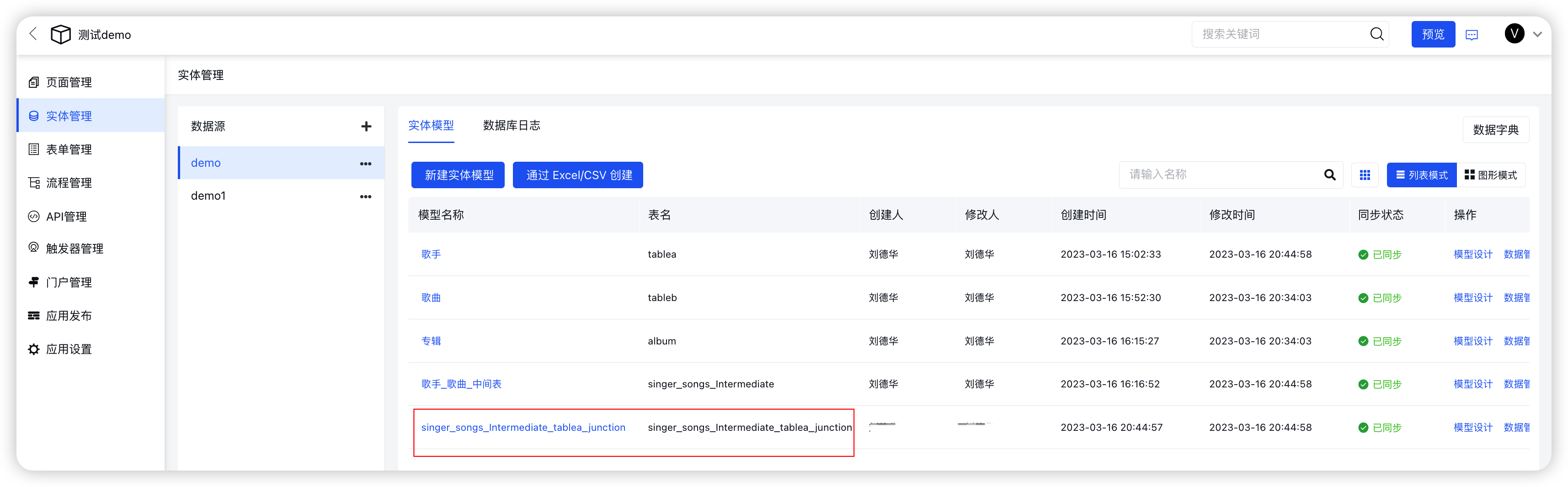外部数据源使用
数据源的使用主要是通过实体管理 -> 数据源模型
查看数据源模型
可以在实体管理->数据源列表操作列中,点击模型列表,查看已映射的数据源实体模型列表
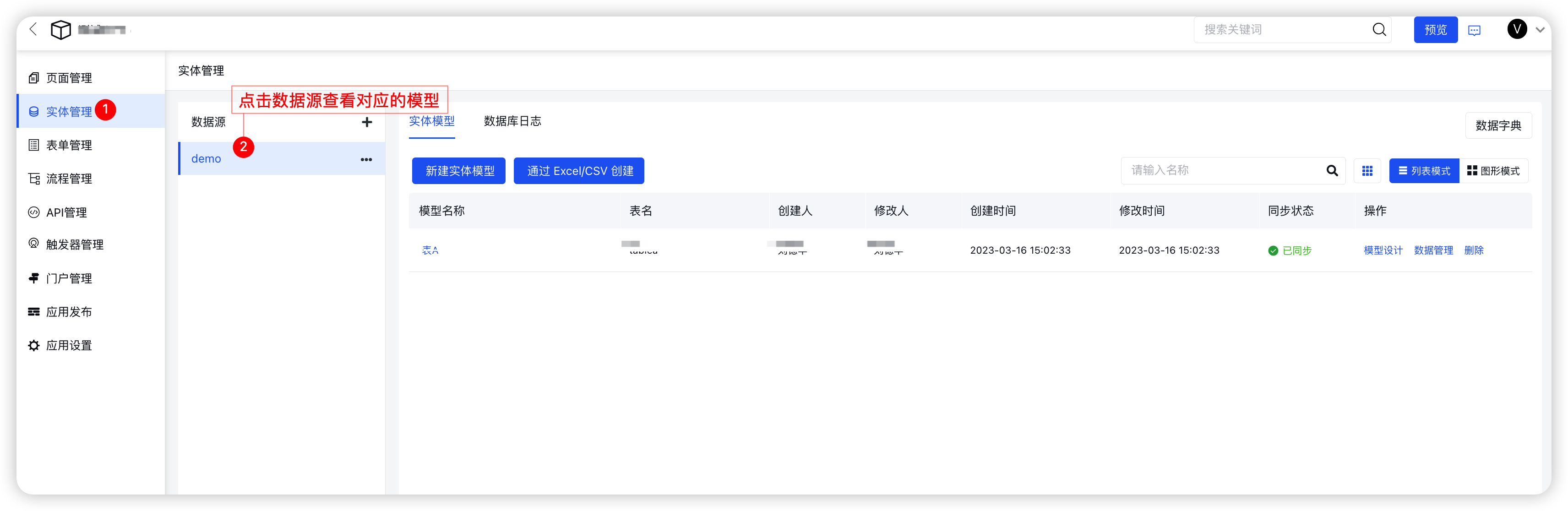
也可以在实体管理界面,点击列表右上角 图形模式 图标,查看数据源模型列表和图表
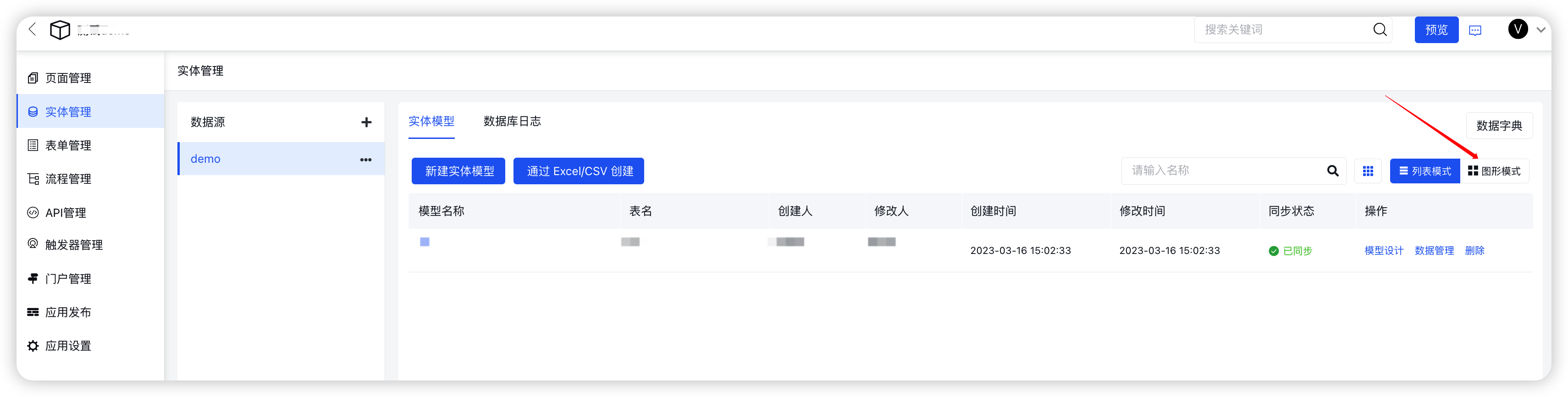
数据源模型列表
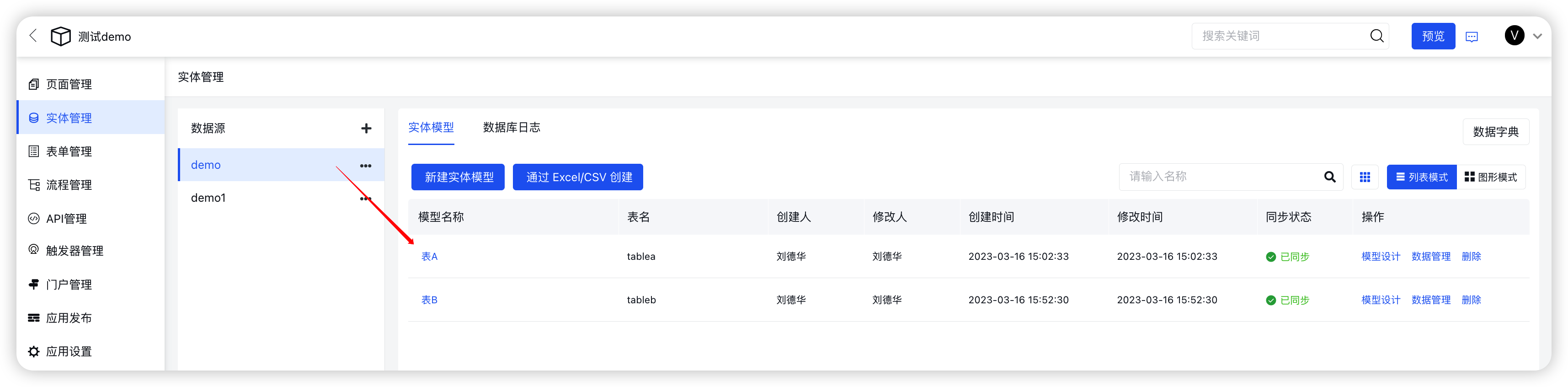
数据源模型图表
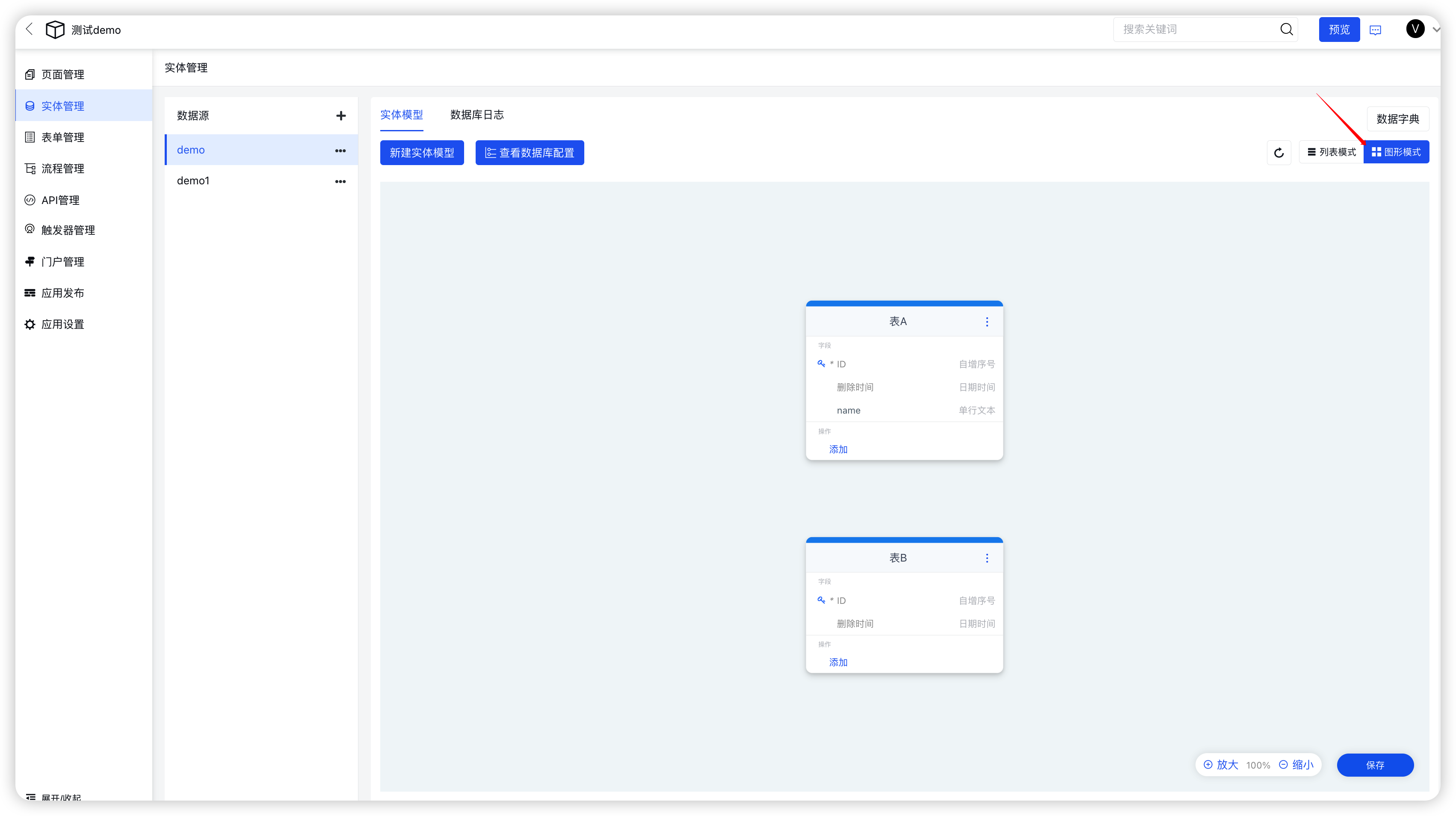
数据管理
在数据源模型列表操作列中,点击数据管理,可以快速对数据源数据进行增删改查操作。
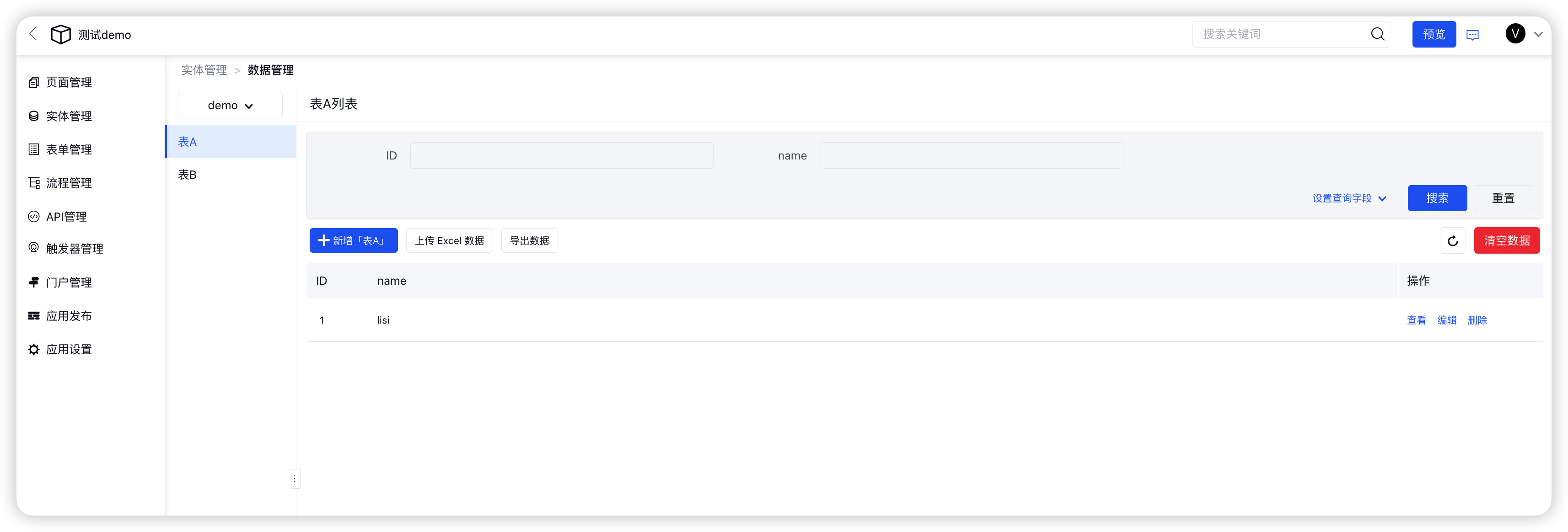
查看数据
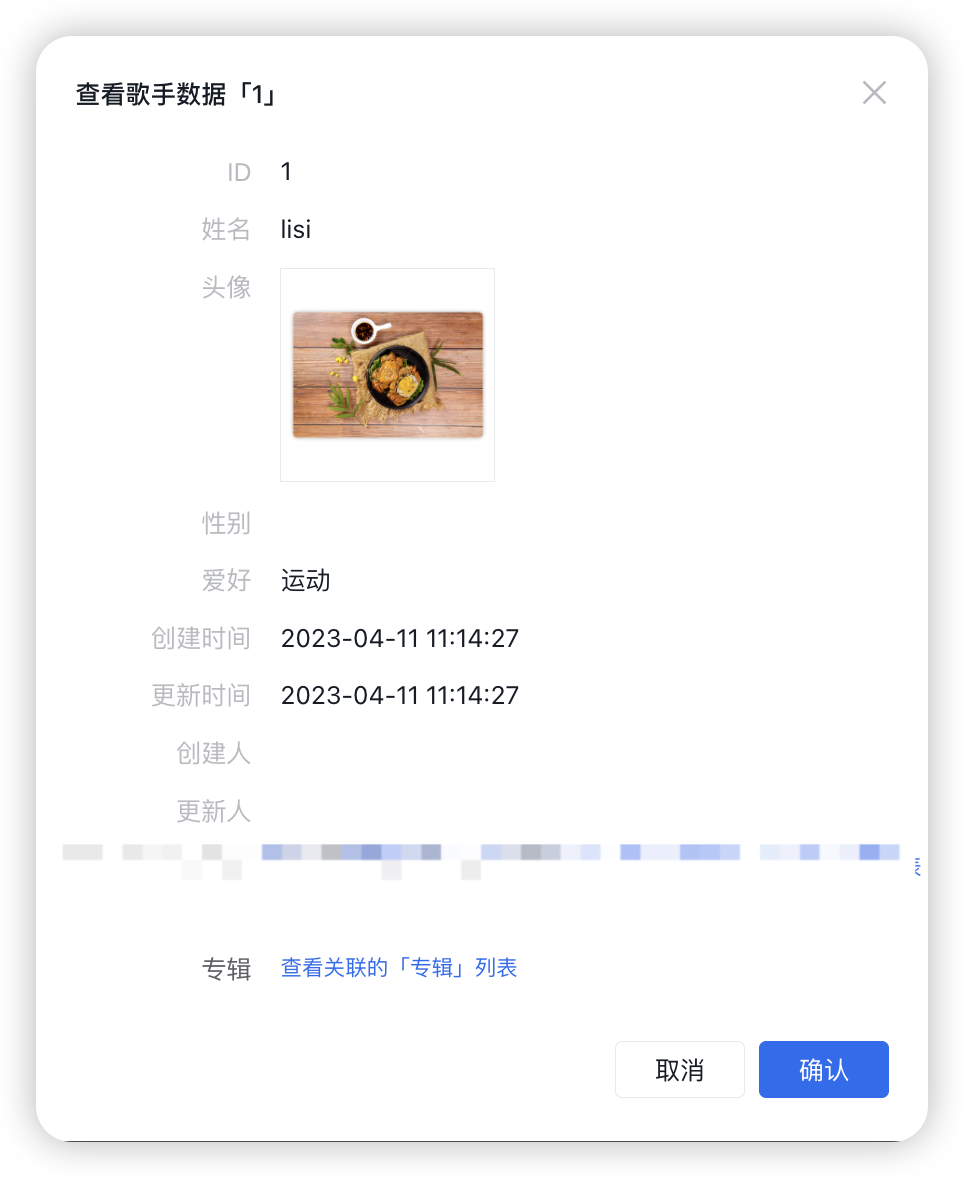
新增数据
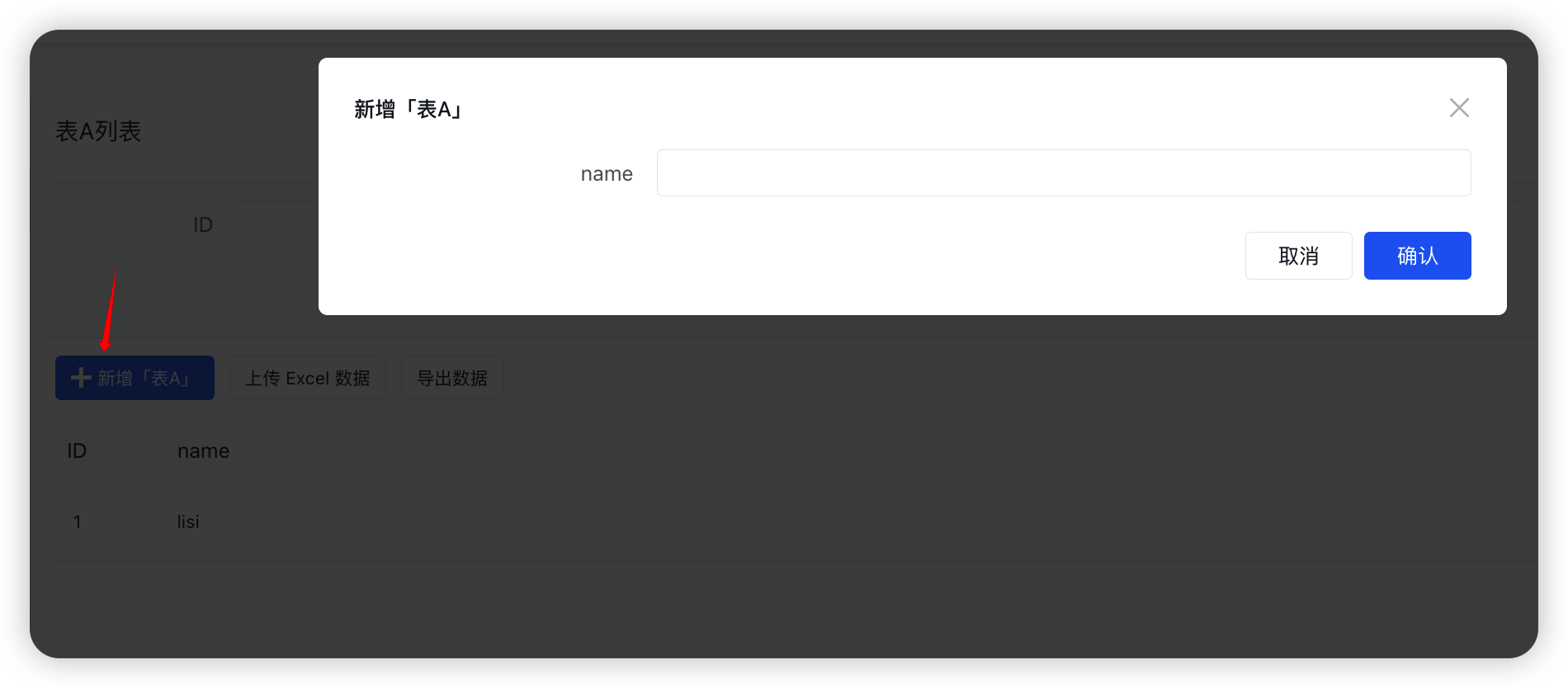
修改数据
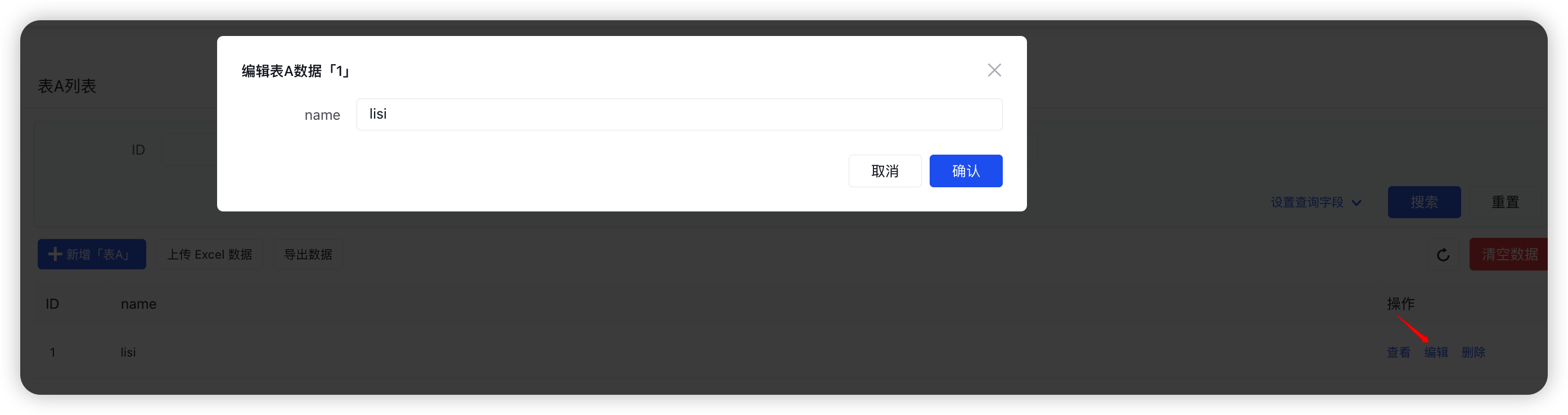
删除数据
请注意!!!默认删除为物理删除,测试前请注意数据备份。
更改字段类型
数据源模型支持所有的基本字段类型和绝大部分高级字段类型,可以通过更改默认映射的字段类型来实现高级字段类型使用
例如:我们有一个表【歌手】,有一个字段为【头像】,我们想保存头像图片地址,字段类型为varchar,步骤如下
- 在实体管理->选择数据源->在列表模式/图形模式 -> 查看响应数据源实体模型
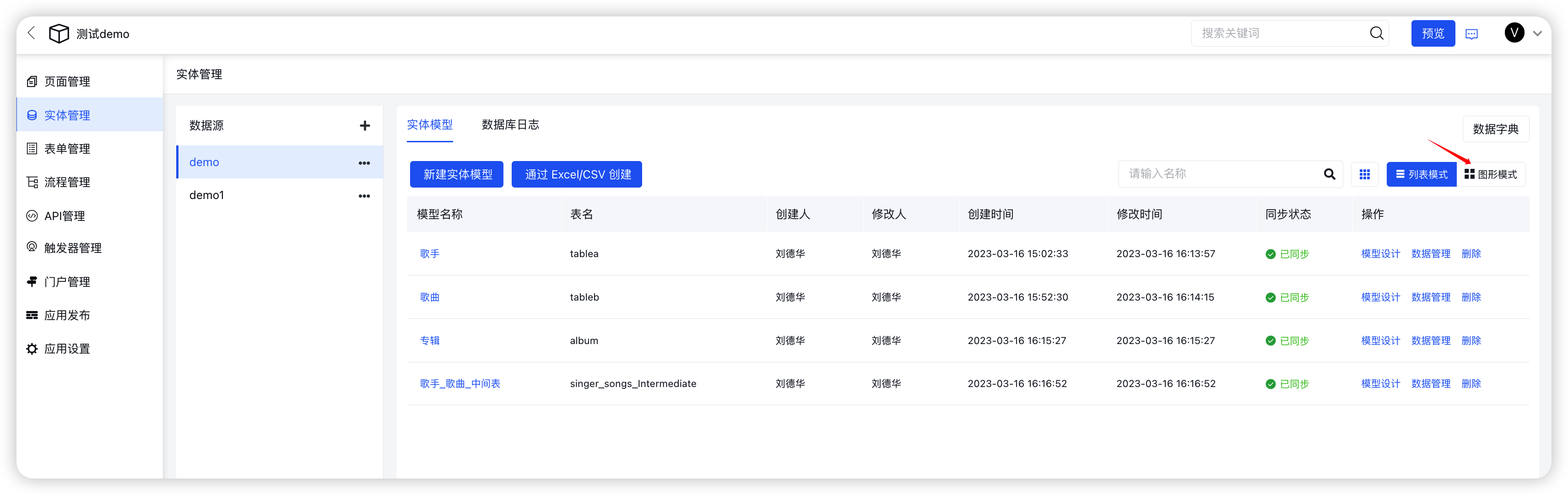
图形模式:
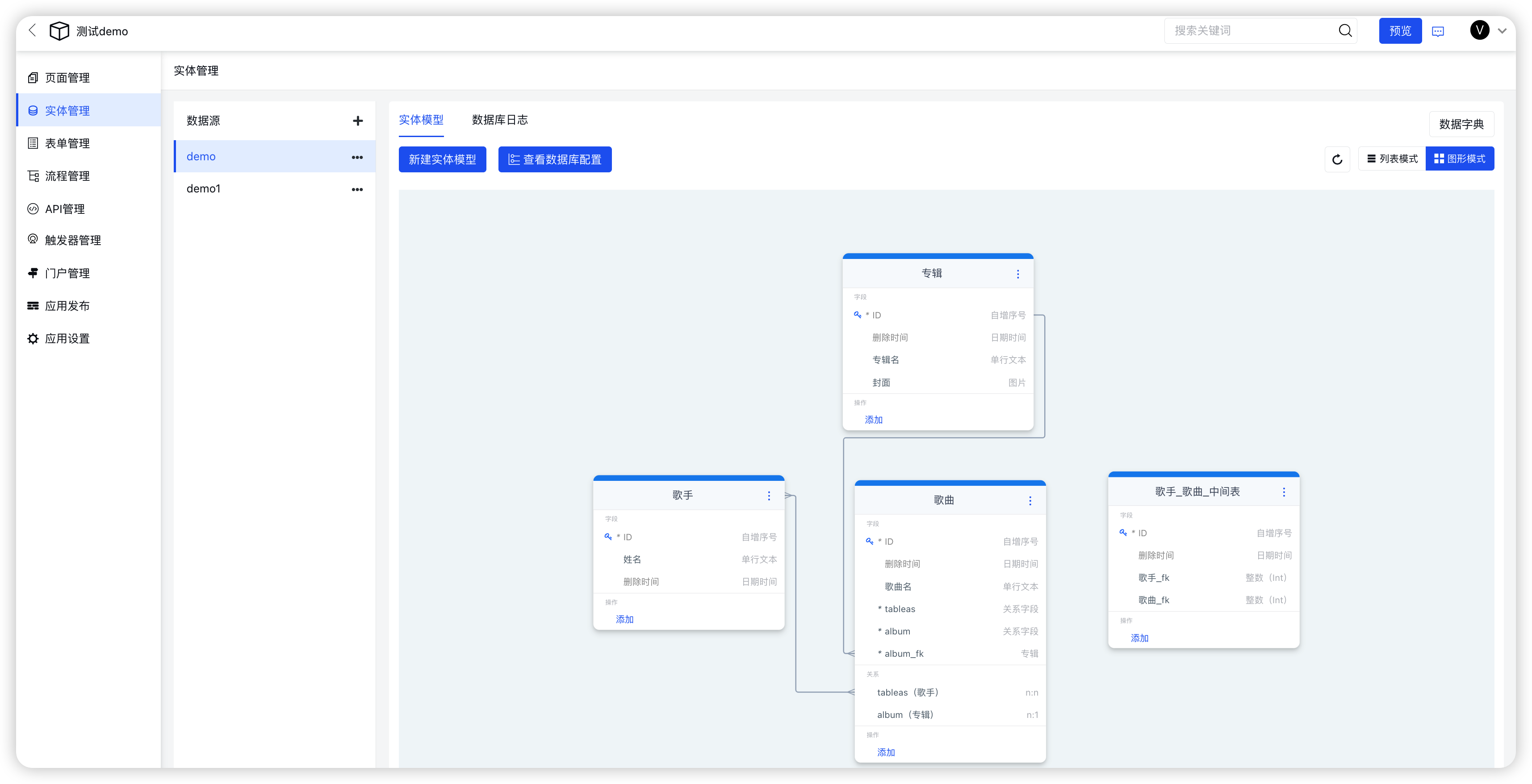
编辑数据源字段
在图形模式下可以直接编辑,列表模式下需要进入编辑界面,并切换到【字段集合】面板
- 删除【头像】字段,然后点击
添加,选择高级字段中的【图片】类型,并下一步
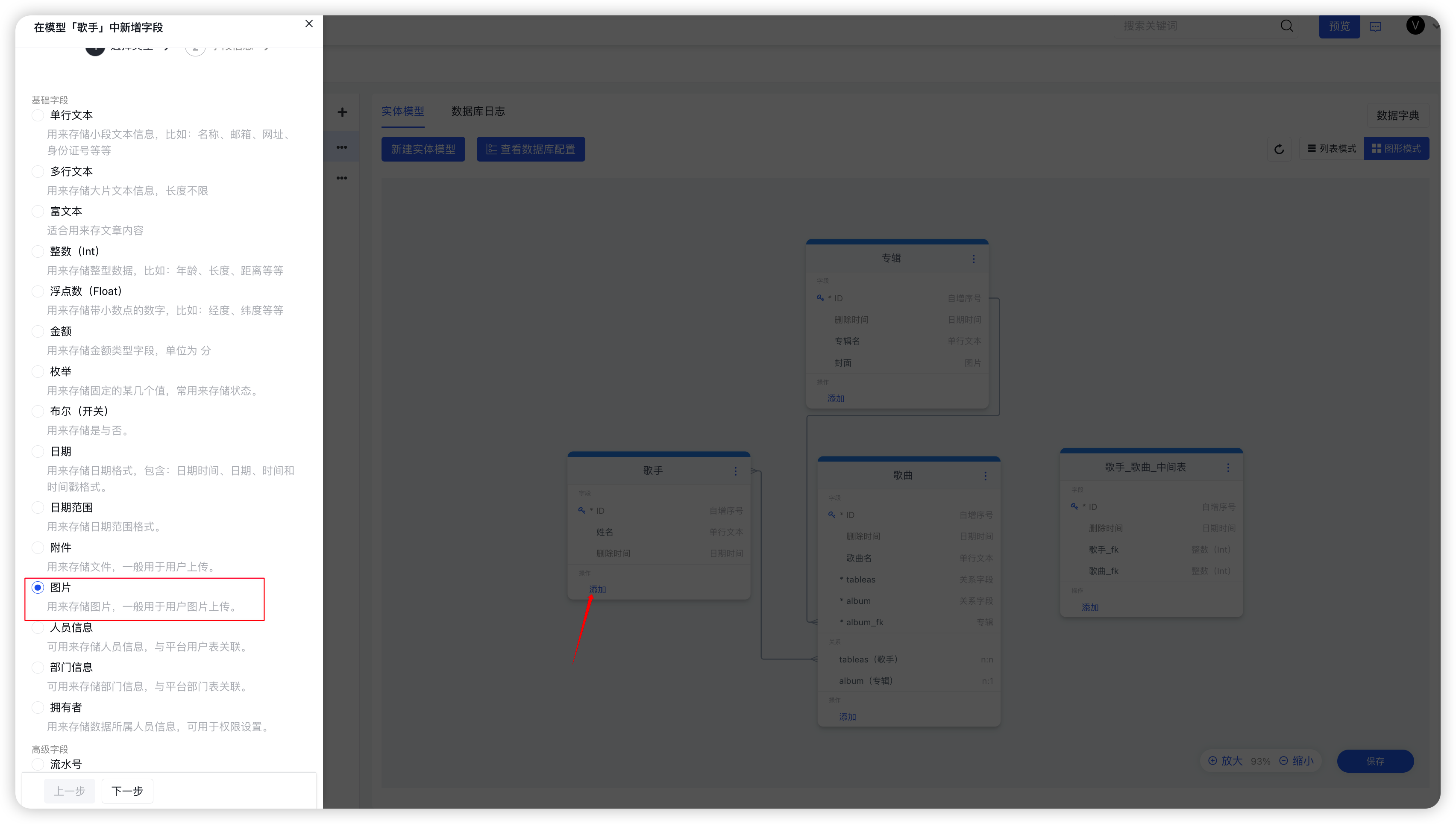
- 填写字段名等,并调整配置
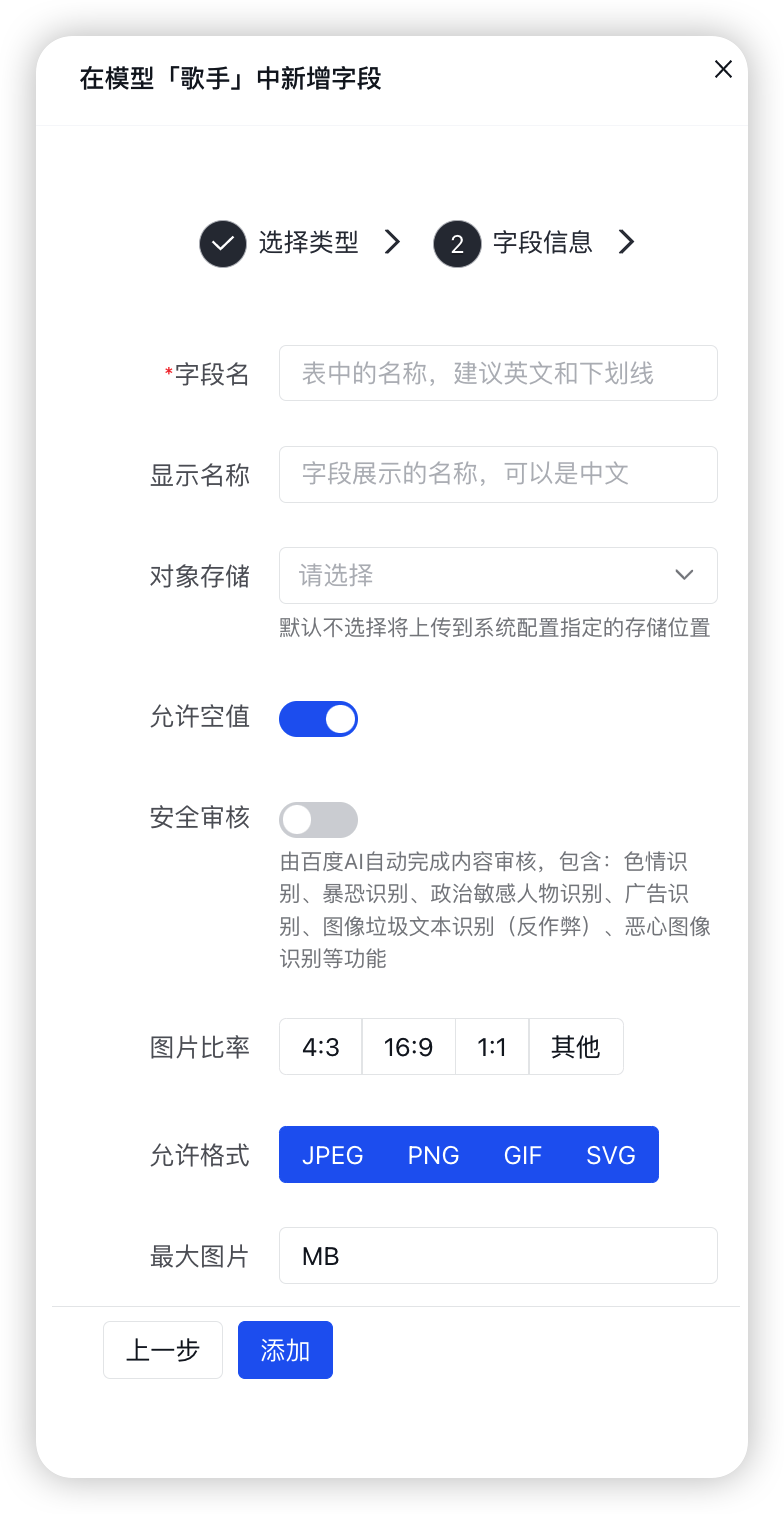
- 点击保存,可以在数据管理中预览效果
新增歌手会渲染一个图片选择器组件,可以直接选择图片文件进行上传
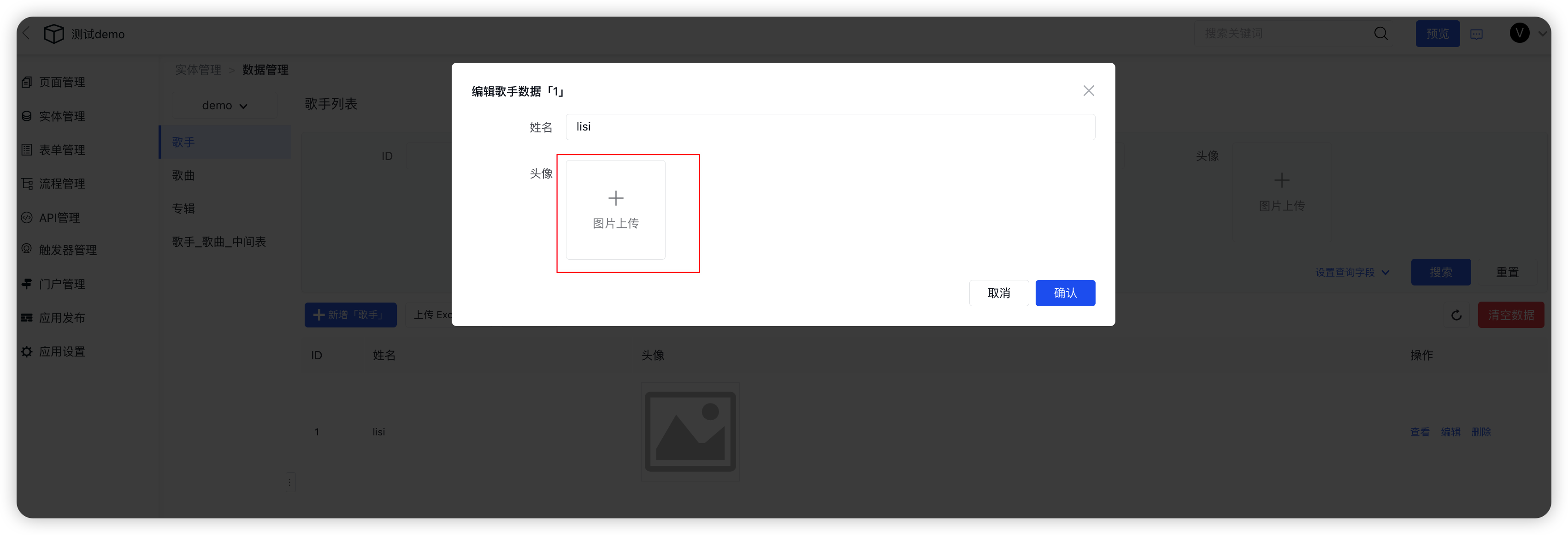
选择成功后点击保存,可以在列表中预览图片
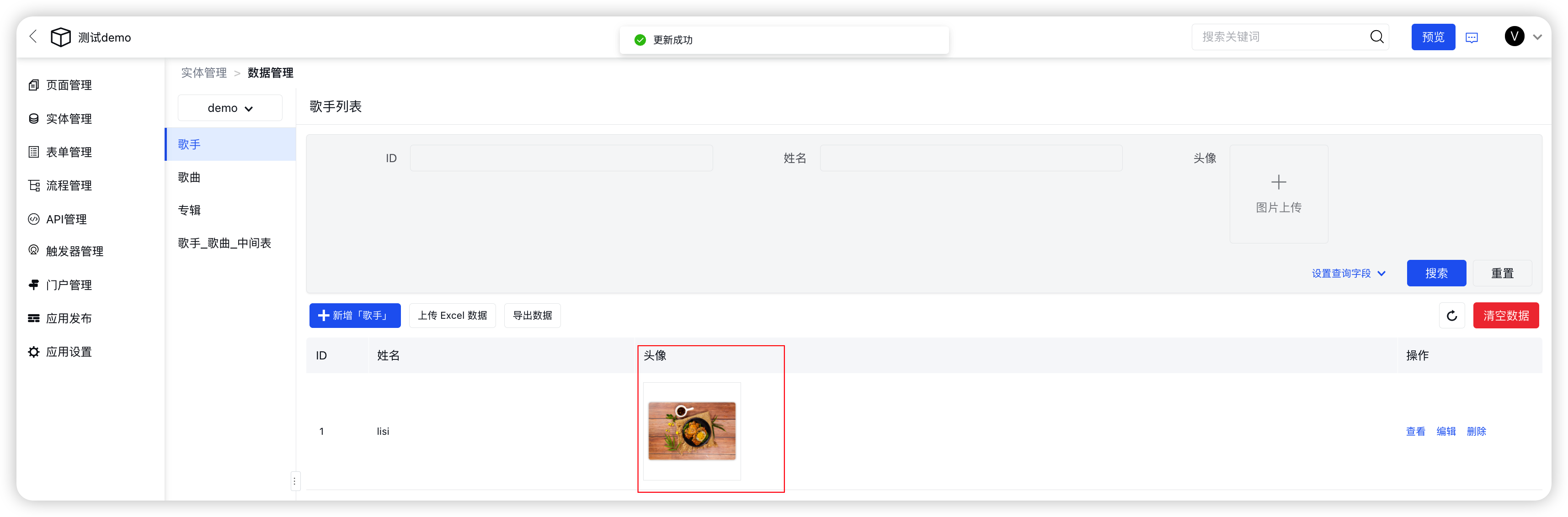
其他字段类型请查看数据模型相应介绍。
添加关系
数据源模型也支持添加关系,支持【一对一】、【一对多】、【多对一】、【多对多】

一对一
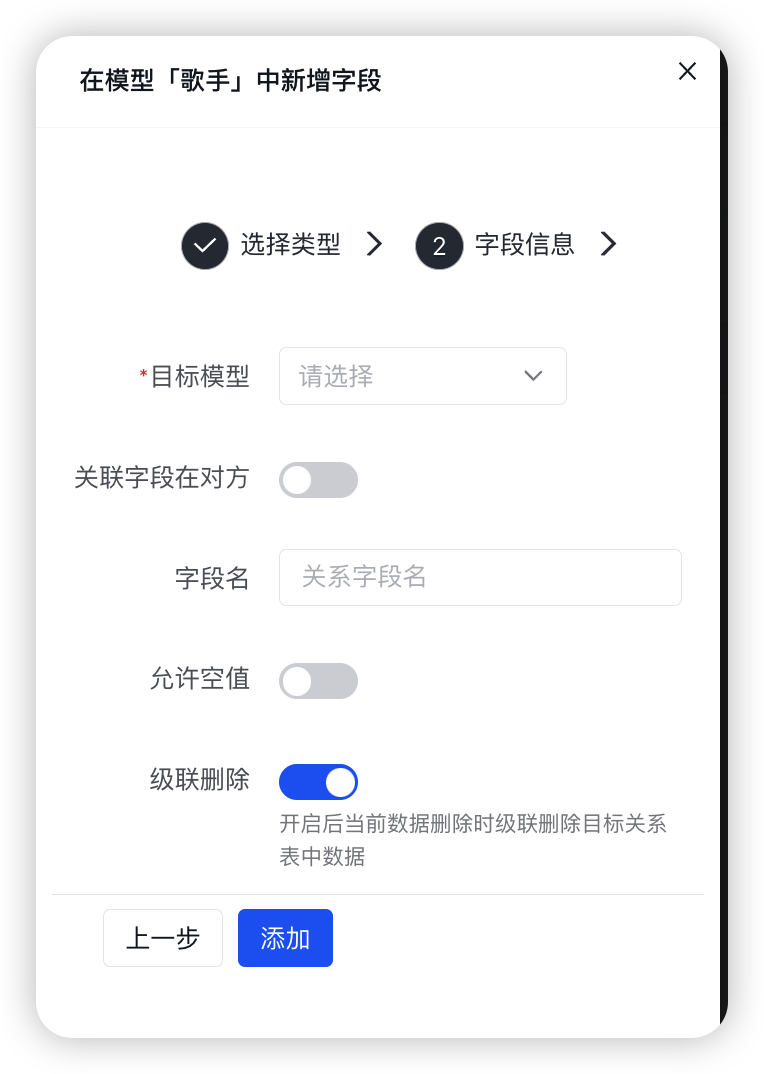
- 目标模型:选中需要建立关系的目标模型
- 关联字段在对方:关联的外键是否在对方表中
- 关联外键:选择关联的外键
一对多/多对一
多对一
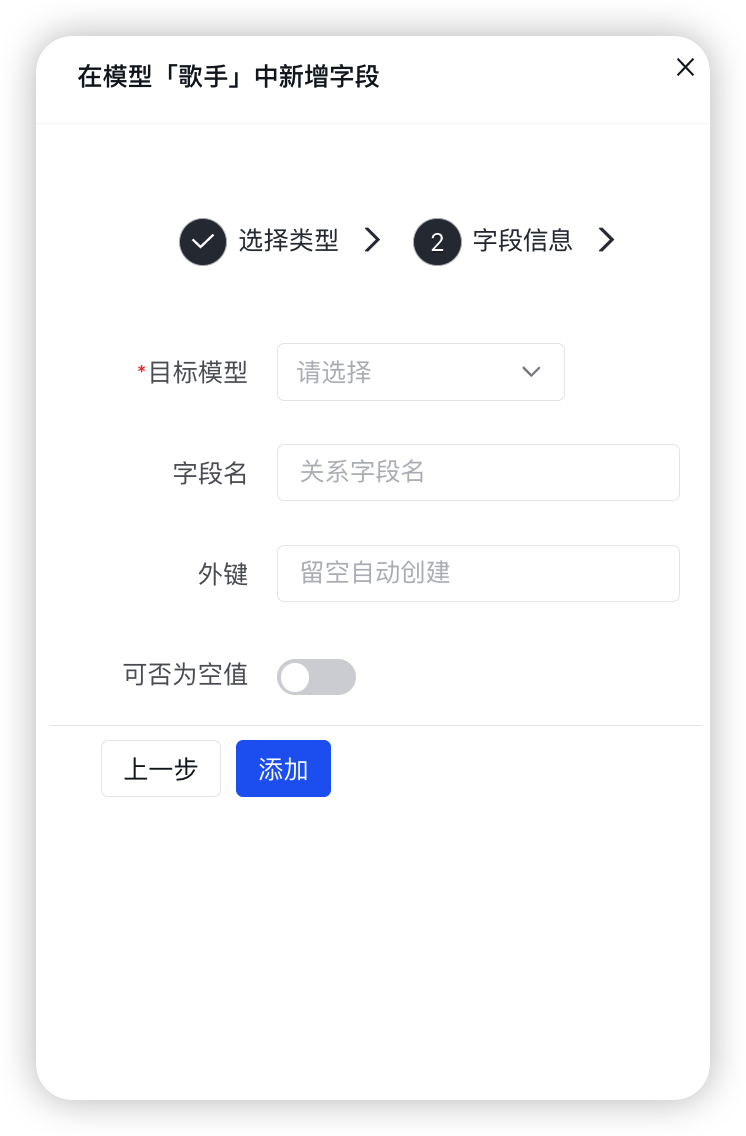
- 目标模型:选择需要建立关系的目标模型
- 关联外键:选择关联的外键字段
- 字段名:关系字段名称
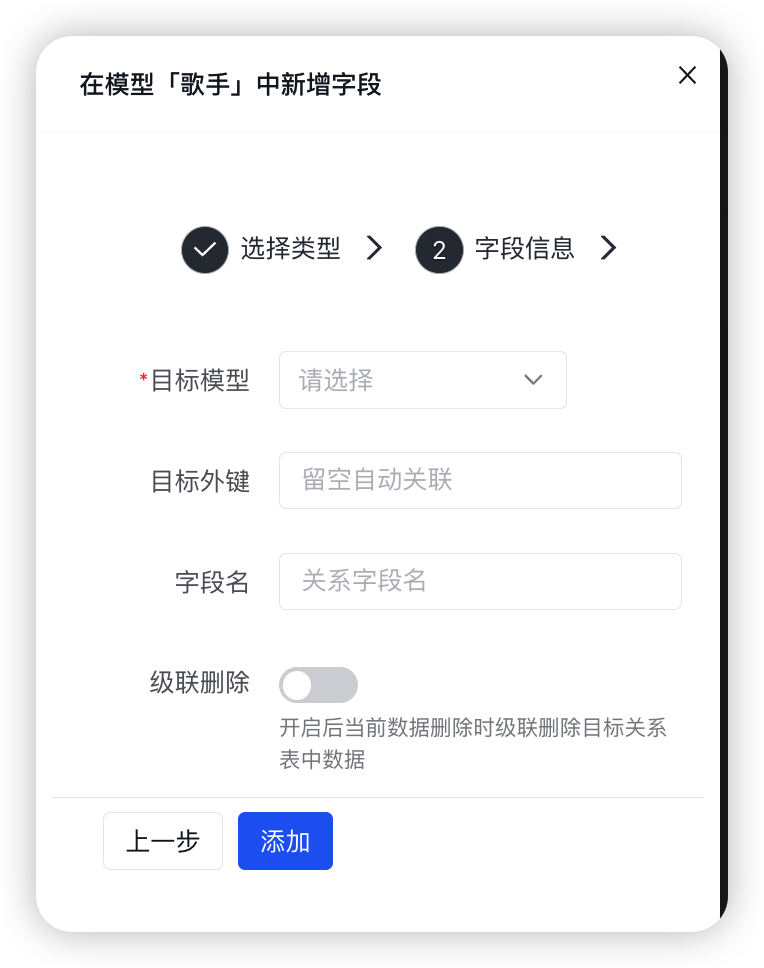
- 目标模型:选择需要建立关系的目标模型
- 关联外键:选择关联的外键字段
多对多
- 目标模型:选中需要建立关系的目标模型;
- 可自定义属性:勾选会和目标模型生成多对多关系一张需要的中间表模型 中间表模型
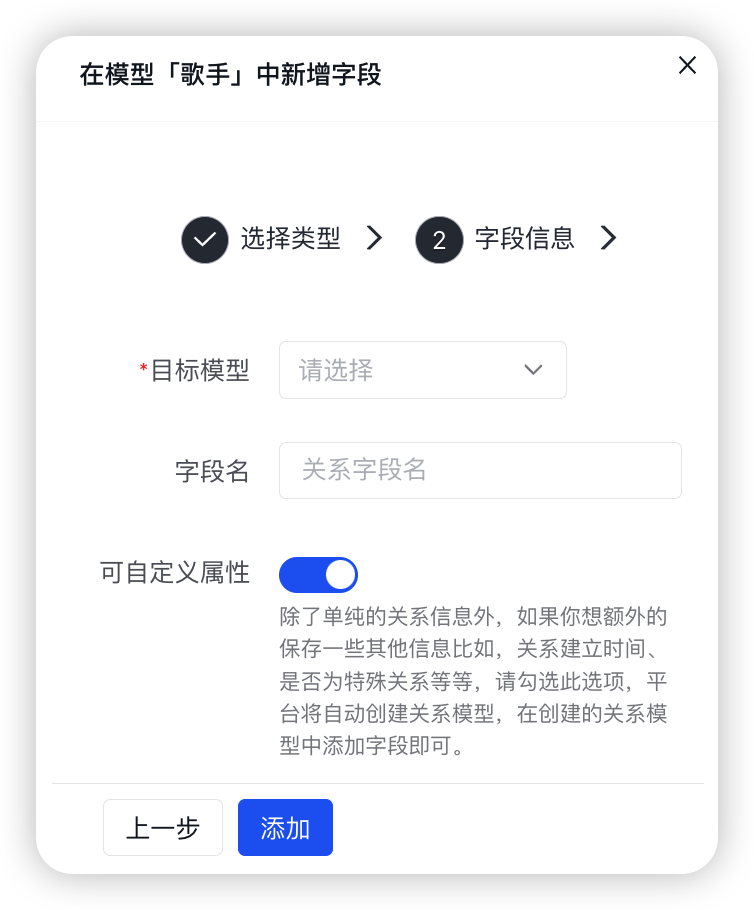
中间表模型